コンピュータの電源が切れる理由とその理由を見つける方法
コンピュータの電源が切れる理由とその理由を見つける方法
まず、問題を2つのまったく異なる理由に分けてみましょう。 コンピュータの電源を入れた直後、またはオペレーティングシステムの実際の起動中の特定の時点で、コンピュータの電源が自動的に切れますか? シャットダウンがすぐに発生する場合は、PCまたはラップトップの一部のコンポーネントに障害が発生している可能性があります。たとえば、電源、マザーボード、またはプロセッサに損傷を与える短絡が発生しています。
オペレーティングシステムの再生中またはロード中にコンピューターの電源がオフになった場合、これもハードウェアパーツですが、特別なプログラムでテストできるため、ローカライズが簡単です。 ここでは、一般的なアプローチを検討します。コンピュータの電源が定期的に、または電源ボタンを押した直後にオフになる場合です。
コンピュータの電源が切れる理由はいくつかあるため、最も可能性の高い理由を特定することが重要です。
再生中にコンピュータがシャットダウンする
多くのユーザーがビデオカードのせいになり始めます。 ただし、このような状況でのビデオカードは、コンピュータの他の2つのコンポーネントを確認した後で検討する必要があることに注意してください。 通常、症状は、ゲーム中にコンピュータの電源がオフになり、ビデオカードが原因である場合などです。 同時に、PCの電源はオフになりませんが、フリーズまたはアーティファクトがモニターに表示されます。
電源の問題によりコンピュータがシャットダウンする
ゲーム中にコンピュータの電源が定期的にオフになる場合は、電源に原因がある可能性があります。 シャットダウンはおそらく2つの理由で発生します。 まず、コンピュータゲーム中に、ビデオカードの負荷が増加します。
同時に、そのようなピーク負荷用に設計されていないか、単に品質が悪い電源は耐えられません。 したがって、システム装置は再起動されます。
電源を確認してください。 コンピュータがしばらく起動する場合、これはコンピュータの電源装置が正常に機能していることを意味するものではありません。 私の経験では、電源装置はシステムの他のどの部分よりもシャットダウンを引き起こす可能性が高くなります。 理想的には、電源装置を交換して、100%機能していることを確認する必要があります。
他になぜコンピュータは通常電源を切るのですか?

CPUの問題
ゲームの開始時にコンピューターの電源が切れるもう1つの理由は、プロセッサーです。 より正確には、その臨界温度。 これは、負荷の増加によるものでもあります。ゲーム中に、プロセッサの処理能力の要件が増加します。 したがって、温度も上昇する。 CPUソケットの冷却の品質が低い場合、保護がトリガーされ、コンピューターの電源が突然オフになります。
説明されている症状は、必ずしもコンピュータゲームに関連しているわけではありません。 ビデオを見ているときや「重い」アプリケーションを実行しているときにコンピュータの電源が切れる場合は、PSUまたはプロセッサの負荷が増加していることが原因である可能性があります。
コンピュータの電源がオンになり、すぐにオフになります
ここではもっと難しいかもしれません。 上記の理由に加えて、システムの他のコンポーネントとの誤動作が発生する可能性があります。 コンピュータの電源を入れたときに電源が切れた場合は、マザーボードまたはRAMが原因である可能性があります。

RAMの問題
故障の診断を開始するためのアドバイスは簡単です-RAMを使用します。 記憶障害の症状はさまざまです。 これらは、システムのフリーズ、アプリケーションやゲームの「ブレーキ」、さらにはコンピューターの平凡な再起動です。 ご覧のとおり、すべてがそれほど単純なわけではありません。
ただし、RAMのチェックは、マザーボードに比べて安価で時間がかかるため、最初の1つである必要があります。 RAMをチェックする方法の詳細については、以下をお読みください。

マザーボードの問題
すべてがメモリに正常であり、起動時にコンピュータの電源が切れる場合は、マザーボードに注意を払うことをお勧めします。 マザーボードのテストは、準備ができていない人にとっては簡単な作業ではありません。 それでは、コンピュータの電源を入れたときに、マザーボードの誤動作が原因で正確に電源が切れるという症状を説明しましょう。
最初の理由は、マザーボードがすでに摩耗していることです。 したがって、経済的要素のためにそれを修理することはおそらく意味がありません。 コンピュータがそれほど古くない場合は、交換品を購入してみてください。 PCの頭脳がほとんど動かない場合は、新しいコンピューターの購入を検討する必要があります。 この場合、何もする必要はありません。マザーボードの障害は、古いコンピュータの所有者のポケットに最も大きな打撃を与えます。
2番目の理由は、マザーボードのはんだ付けにマイクロクラックが発生することです。 ここには2つのオプションがあります。同様の欠陥が一定期間、それ自体で通過する可能性がありますが、これはめったに発生しません。 または、新しいマザーボードを購入する必要があります。
電源を入れた直後にコンピュータの電源が切れる3番目の理由は、マザーボード上のコンデンサの故障です。 これは、コンデンサを新しいコンデンサにはんだ付けすることによっても処理されます。 どのコンデンサが不良でどれが不良かを確認する方法を以下に説明します。
4番目の理由。 Windowsの起動時にコンピュータの電源が切れる場合は、マザーボードのチップセットが過熱している可能性があります。 マルチメータで確認できます。 指や舌で確認しない方がいいです。やけどをする可能性があります。
他の理由でコンピュータの電源がオン/オフになります
実際、さまざまな理由が考えられます。機器のテストとチェックに適切なスキルがない場合は、専門家に連絡することをお勧めします。
説明されている問題に加えて、次の理由でコンピュータの電源が自動的にオフになります。

配線不良
電源タップまたはUPSの故障
システムユニット内のほこり(写真を参照)
電圧降下
ネットワークの低電圧
特にこれらの要因をチェックするのにそれほど時間がかからないので、これすべてを軽視すべきではありません。 ちなみに、理由はプログラムのプロパティである可能性があります。 たとえば、コンピュータの電源が2時間ごとにオフになる場合は、コンピュータにウイルスが存在している可能性があり、それらを削除する必要があります。
電源スイッチが正しく設定されていることを確認してください。 これは古いコンピュータに当てはまり、現代の電源装置はこの古語法に悩まされていません。 ただし、電源の入力電圧が正しくない(非常に低い)場合、コンピューターの電源が入らない場合があります。 ほとんどの場合、ネットワークの電圧が不十分な場合、コンピュータはまったく電源が入らないか、常に再起動します。
コンピュータ内部の短絡の考えられる原因を確認してください。 これは、PCが起動しているように見えても、すぐに電源が切れるときにコンピュータをシャットダウンする理由であることがよくあります。 もちろん、これは必要な知識を持っている人へのアドバイスです。
コンピュータケースの前面にある電源ボタンを確認します。 ボタンがくっつくことがよくあります。そのため、コンピュータの電源をオンにできず、常にオフになっています。
また、すべてのコンピューターコンポーネントを再インストールしてみることをお勧めします。
電源からのすべてのケーブルを確認してください
メモリモジュールを再インストールします
可能であれば、ビデオカードを別のスロットに接続します
キーボードとマウスを取り外してから再接続します。 もちろん、それらがそのような深刻な問題の原因である可能性は低いですが、それらも除外されるべきではありません。 プロセッサが適切に冷却されていないことが疑われる場合は、プロセッサを再インストールしてください。 プロセッサが原因でコンピュータの電源が切れる可能性は最大ではないため、この手順は、コンピュータの他のコンポーネントを確認してから実行する必要があります。
プロセッサ、RAM、グラフィックカードなどの必需品だけを使ってコンピュータの電源を入れてみてください。 その後それが機能する場合、問題は切断された機器にあります。 それでもコンピュータの電源が切れている場合は、すべてを元の場所に戻し、原因をさらに探すことができます。
コンピュータが自動的にオフになる理由を確認する方法
それでは、コンピュータの電源が絶えずオフになっている理由を直接確認します。 何が失敗しているのかを正確に確認する最も簡単な方法は、疑惑が生じたシステムの部分を交換することです。 ただし、最初に、コンピュータをほこりから取り除くことをお勧めします。
容疑者からプロセッサを削除するには、サーマルペーストを交換し、S&MプロセッサやRAMテストプログラムなどの特別なプログラムでテストする必要があります。 適切なセクションで、BIOSを介してプロセッサの温度を確認することをお勧めします。
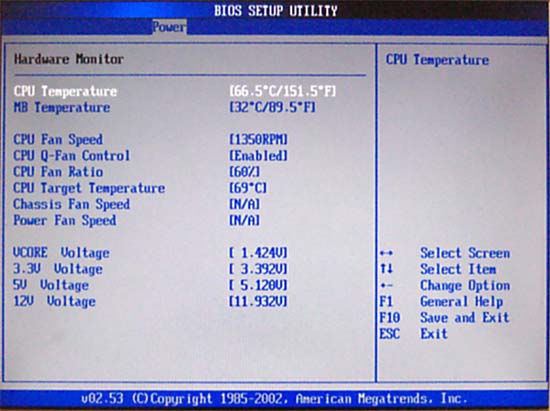
RAMは、DOSのメモリをテストするための専用のMemTest86プログラムでテストすることもできます。 検証プロセス中に重大なエラーが見つかった場合は、その保守性について検討する価値があります。
電源はマルチメータで確認できます。 当然、この機会は訓練を受けた人が利用できます。 警告-適切なスキルを持たずに高電圧下で機器に入らないでください
マザーボードは、コンデンサの膨張を視覚的に確認するのが非常に簡単です。 もちろん、この方法でマイクロクラックをチェックすることはできません。 しかし、それがすべてマイクロクラックに関するものである場合は、安心してボードを捨てるか、慎重かつ効率的に掃除機をかけることができます。
これはすべて、1つのチェックで置き換えることができます。疑わしいコンポーネントを削除し、100%動作するコンポーネントと交換します。 確かに、この方法はすべての人が利用できるわけではありませんが、効果的で比較的簡単です。 これは特にマザーボードに当てはまります。マザーボードの誤動作の症状は、コンピュータの電源を入れた後に電源を切ると、非常に多様であるため、システムユニットの半分を通過してからマザーボードに到達する可能性があります。
